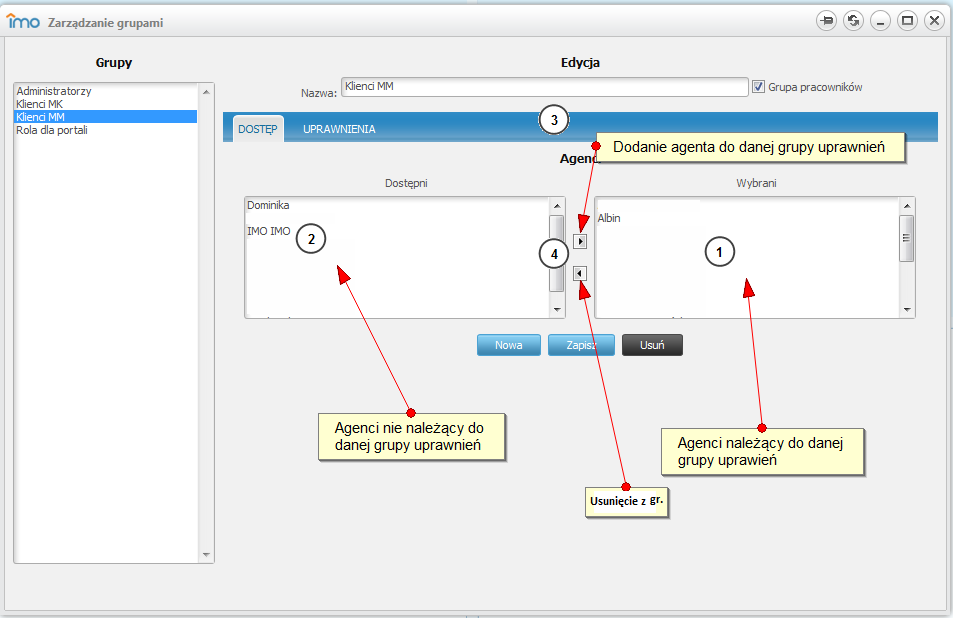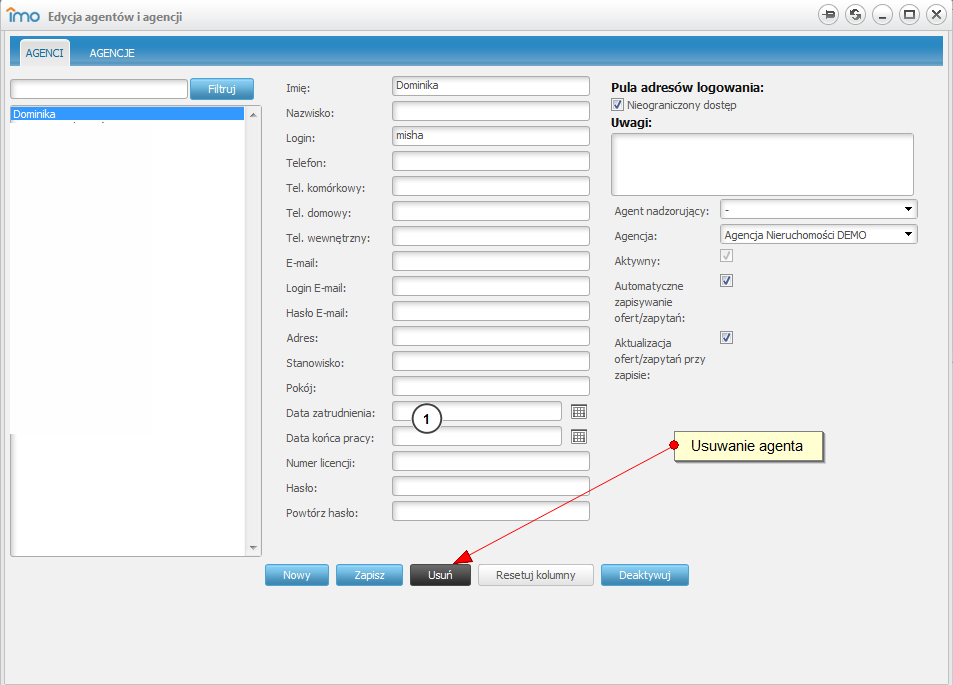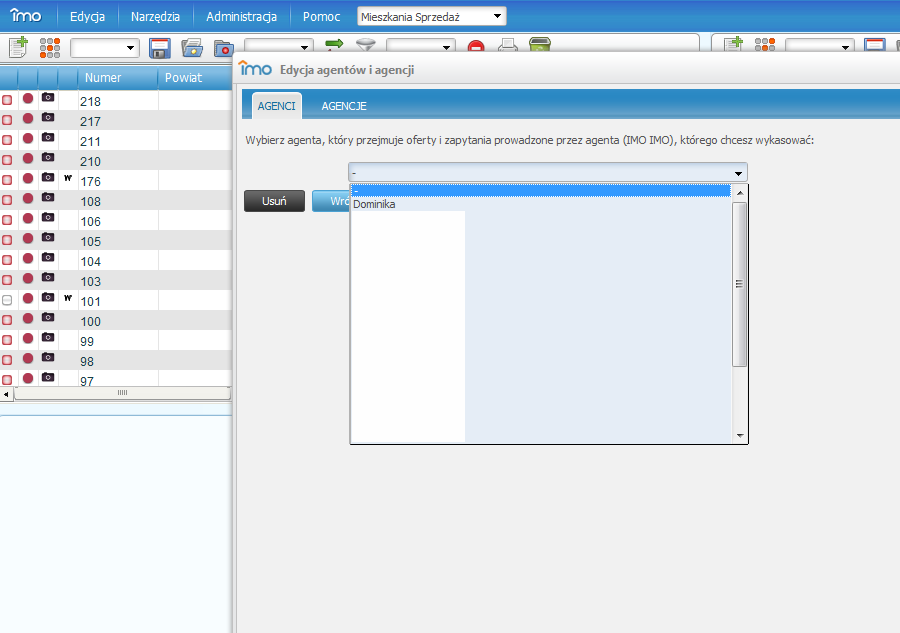Usuwanie agenta: Różnice pomiędzy wersjami
(→Usunięcie agenta z grupy) |
(→Agent przejmujący oferty i zapytania) |
||
| Linia 10: | Linia 10: | ||
==Agent przejmujący oferty i zapytania== | ==Agent przejmujący oferty i zapytania== | ||
[[Plik:usuwanie.png|thumb|150px|Rysunek 3. Usuwanie agentów- Przepisywanie ofert na innego agenta]] | [[Plik:usuwanie.png|thumb|150px|Rysunek 3. Usuwanie agentów- Przepisywanie ofert na innego agenta]] | ||
| − | Na zakładce 'Agenci' podświetlamy agenta, którego chcemy usunąć. Po wybraniu agenta wciskamy przycisk Usuń, | + | Następnym krokiem w usuwaniu agenta jest wejście w "Administracja" ==> "Agenci i agencje". Na zakładce 'Agenci' podświetlamy agenta, którego chcemy usunąć. Po wybraniu agenta wciskamy przycisk "Usuń", który spowoduje pojawienie się nowego okienka, gdzie program IMO poprosi nas o wybranie agenta, który przejmie oferty i zapytania, które do tej pory prowadzi usuwany agent (Rysunek 3 ). |
Na rozwijanej liście będą dostępni wszyscy agenci, dostępni do tej pory w bazie. Po wybraniu agenta, który przejmie oferty i zapytania usuwanego agenta i wciśnięciu przycisku Usuń, program IMO ostatecznie i nieodwracalnie usunie agenta z bazy. | Na rozwijanej liście będą dostępni wszyscy agenci, dostępni do tej pory w bazie. Po wybraniu agenta, który przejmie oferty i zapytania usuwanego agenta i wciśnięciu przycisku Usuń, program IMO ostatecznie i nieodwracalnie usunie agenta z bazy. | ||
Wersja z 15:46, 18 lis 2014
Spis treści
Usunięcie agenta z grupy
Aby usunąć agenta z bazy programu należy najpierw usunąć go z grup, do których należał. Oznacza to, że powinniśmy z menu Administracja wybrać zakładkę 'Grupy Uprawnień' i podświetlić grupę, do której należy usuwany agent, a następnie przenieść agenta do tabelki Dostępni (Rysunek 1 ). Po przeniesieniu wybranego agenta do tabelki Dostępni w danej grupie, należy zapisać zmiany. Dodatkowo trzeba się upewnić, czy agent nie był wcześniej przypisany do kilku grup jednocześnie. Jeśli tak było, wówczas należy usunąć wybranego agenta, ze wszystkich grup, do których należał. Program IMO nie pozwoli na usunięcie agenta z bazy agencji, jeśli należy on chociażby do jednej grupy. (Rysunek 2 ).
Agent przejmujący oferty i zapytania
Następnym krokiem w usuwaniu agenta jest wejście w "Administracja" ==> "Agenci i agencje". Na zakładce 'Agenci' podświetlamy agenta, którego chcemy usunąć. Po wybraniu agenta wciskamy przycisk "Usuń", który spowoduje pojawienie się nowego okienka, gdzie program IMO poprosi nas o wybranie agenta, który przejmie oferty i zapytania, które do tej pory prowadzi usuwany agent (Rysunek 3 ). Na rozwijanej liście będą dostępni wszyscy agenci, dostępni do tej pory w bazie. Po wybraniu agenta, który przejmie oferty i zapytania usuwanego agenta i wciśnięciu przycisku Usuń, program IMO ostatecznie i nieodwracalnie usunie agenta z bazy.
Informacja o poprawnym usunięciu agenta
Jeśli cała operacja przebiegnie poprawnie, na ekranie pojawi się okienko z listą agentów na zakładce 'Agenci' i odpowiednim komunikatem o poprawnym usunięciu agenta. Po usunięciu agenta, wszystkie wpisy w szczegółach ofert i zapytań zostaną zastąpione danymi agenta, który przejął oferty i zapytania po usuniętym agencie.